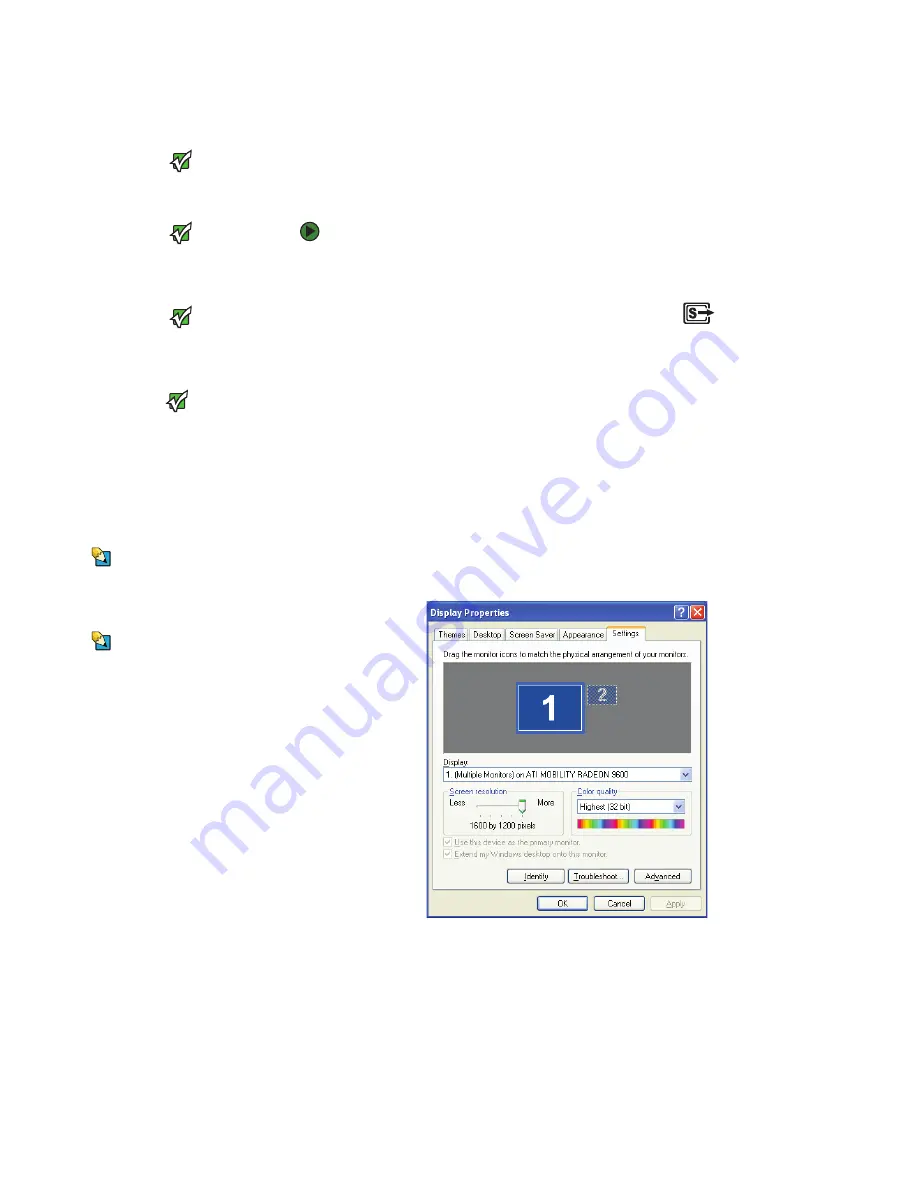
Capítulo 6: Conexión de dispositivos
www.mx.gateway.com
58
Visualización de la pantalla en un televisor
Importante
La función de salida de TV está disponible
solamente en ciertas computadoras
portátiles Gateway.
Importante
Los cuadros de diálogo que se muestran
en esta sección son sólo ejemplos y es
posible que no representen las pantallas
que aparecen en su
computadora portátil.
Importante
Para configurar el video externo como
opción determinada, conecte el televisor
(u otro dispositivo de video externo)
antes de iniciar la computadora portátil.
Importante
El audio no se transmite a través de un
conector RCA o de salida S-Video. Use los
altavoces incorporados, un juego de
auriculares o altavoces con alimentación
externa, o conecte la computadora
portátil a un sistema estéreo usando el
conector S/PDIF para escuchar sonido
mientras reproduce un DVD. La
reproducción de DVD a VCR será
codificada por un software de protección
de propiedad intelectual.
Consejos y sugerencias
Para ver si su computadora portátil
admite la función
F
N
+F4
para controlar
la salida de TV, consulte el póster o la guía
del hardware.
Consejos y sugerencias
Para ubicar el conector de salida S-Video
en su computadora portátil, consulte el
póster o la guía del hardware. Para ubicar
el conector de salida S-Video en un
duplicador opcional de puerto, consulte
el manual del usuario del duplicador
de puerto.
El conector de salida S-Video de la computadora portátil o duplicador de puerto
le permite ver la pantalla de la computadora portátil en el televisor usando un
cable de S-Video estándar.
Para visualizar la pantalla de su computadora portátil en un televisor (para
computadoras portátiles no compatibles con la tecla F4 para controlar la función
de televisión):
1
Con la computadora portátil apagada, conecte un extremo del cable de
S-Video estándar en el conector de salida S-Video
en su
computadora portátil o duplicador opcional de puerto.
2
Conecte el otro extremo del cable al conector de entrada de video de su
televisor o VCR.
3
Encienda el televisor o la VCR.
4
Inicie la computadora portátil.
5
Haga clic en
Inicio
y luego en
Panel de control
. Se abrirá la ventana del
Panel de control
. Si su Panel de control está en Vista por categorías, haga
clic en
Apariencia y temas
.
6
Haga clic o doble clic en el icono
Pantalla
. Se abrirá el cuadro de diálogo
Propiedades de Pantalla
.
7
Haga clic en la ficha
Configuración
.
8
Haga clic en
Propiedades avanzadas
. Se abrirá el cuadro de diálogo
Propiedades de monitores múltiples
.
Summary of Contents for MX6110m
Page 1: ...GUÍA DEL USUARIO Computadora Gateway ...
Page 13: ...Capítulo 1 Cómo obtener ayuda www mx gateway com 6 ...
Page 33: ...Capítulo 2 Uso de Windows XP www mx gateway com 26 ...
Page 45: ...Capítulo 3 Recuperación del sistema www mx gateway com 38 ...
Page 69: ...Capítulo 6 Conexión de dispositivos www mx gateway com 62 ...
Page 107: ...Capítulo 9 Conexión de red inalámbrica www mx gateway com 100 ...
Page 117: ...Capítulo 10 Envío y recepción de faxes www mx gateway com 110 ...
Page 131: ...Capítulo 11 Personalización de la computadora portátil www mx gateway com 124 ...
Page 145: ...Capítulo 12 Mantenimiento de la computadora portátil www mx gateway com 138 ...
Page 151: ...Capítulo 13 Viajes con su computadora portátil www mx gateway com 144 ...
Page 175: ...Capítulo 14 Resolución de problemas www mx gateway com 168 ...
















































